有一款名为“Memory Monitor”的工具可以分析随着时间推移而进行的内存分配情况,它生成的图像如下:
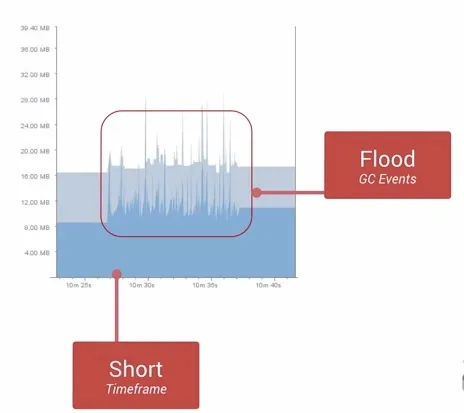
我就是找不到这个“Memory Monitor”工具。请问我在哪里可以找到它?
有一款名为“Memory Monitor”的工具可以分析随着时间推移而进行的内存分配情况,它生成的图像如下:
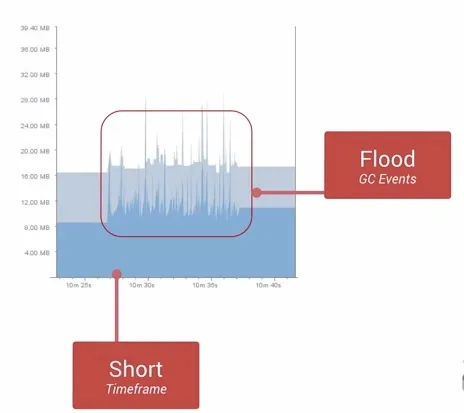
我就是找不到这个“Memory Monitor”工具。请问我在哪里可以找到它?
由于Android监控套件的工具位置似乎随着时间而改变,因此在此列出了一些选择的Android Studio版本的详细信息(如果您想添加缺少的版本,请随时建议编辑此答案以包含它!)
IDE访问(现在与Monitor选项卡中的其他监视器分组显示,位于左下角):
菜单访问:
查看 -> 工具窗口 -> Android Monitor
IDE 访问(左下角):
菜单访问:
查看 -> 工具窗口 -> Android Monitor
然后选择内存选项卡。
IDE访问(右下角):
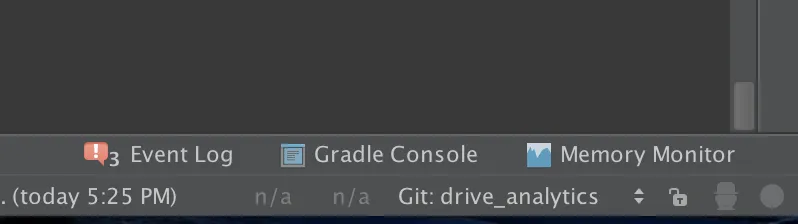
菜单访问:
工具 -> Android -> 内存监视器
或者
查看 -> 工具窗口 -> 内存监视器
Android附带了一个调试工具,称为Dalvik Debug Monitor Server(DDMS),它提供端口转发服务、设备上的屏幕截图、设备上的线程和堆信息、日志记录、进程和无线电状态信息、来电和短信欺骗、位置数据欺骗等功能。本页面提供了对DDMS功能的适度讨论;它不是所有功能和能力的详尽探索。
查看进程的堆使用情况 DDMS允许您查看进程使用了多少堆内存。这些信息在跟踪应用程序执行期间某个时间点的堆使用情况时非常有用。
要查看进程的堆使用情况:
在“设备”选项卡中,选择要查看堆信息的进程。 单击“更新堆”按钮以启用该进程的堆信息。 在“堆”选项卡中,单击“Cause GC”以调用垃圾回收,从而启用堆数据的收集。操作完成后,您将看到一组对象类型和为每种类型分配的内存。您可以再次单击“Cause GC”以刷新数据。 单击列表中的对象类型,以查看显示特定内存大小中分配的对象数量的条形图。 DDMS Android Documentation